آموزش فعال و غیر فعال کردن نمایش گروهی ایمیل ها در جیمیل
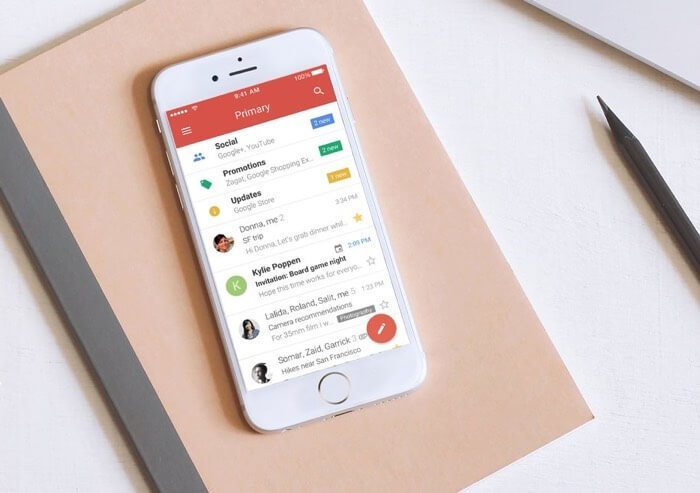
سرویس جیمیل گوگل به گونهای طراحی شده که ایمیل های دریافتی را در حالت پیش فرض به صورت گروهی دسته بندی میکند. در نسخه تحت وب جیمیل شما قادر به غیر فعال کردن این سبک نمایش ایمیل خواهید بود. در این مقاله قصد داریم که به آموزش فعال و غیر فعال کردن نمایش گروهی ایمیل ها در جیمیل بپردازیم. با موبایل کمک همراه باشید.
مقدمهای در رابطه با نمایش گروهی ایمیل ها در جیمیل
گوگل سرویس جیمیل را به نحوی طراحی کرده که در حالت پیش فرض ایمیل های مربوط به یک موضوع (Subject) و گیرنده خاص به صورت گروهی یا دستهای ارائه میشوند. به عنوان مثال تصور کنید که ایمیلی از سوی دوست خود دریافت کردهاید و به آن پاسخ دادهاید. سپس دوست شما در پاسخ به ایمیل شما یک ایمیل سوم را ارسال میکند. سرویس جیمیل در حالت پیش فرض ایمیل دریافتی سوم را به صورت گروهی و در کنار دو ایمیل دیگر نمایش خواهد داد. اما اگر تمایل نداشته باشیم که این ایمیل ها به صورت گروهی نمایش داده شوند، تکلیف چیست؟ خوشبختانه غیر فعال کردن نمایش گروهی ایمیل ها در صفحه بررسی ایمیل تحت وب سرویس جیمیل امکانپذیر است.
بیشتر بخوانید: تعمیرات گوشی
در نسخه اندرویدی برنامه جیمیل راهی برای غیر فعال کردن نمایش گروهی ایمیل ها برای اکانت جیمیل وجود ندارد، اما کاربران میتوانند نمایش گروهی ایمیل ها برای سایر اکانتهای غیر جیمیل خود را غیر فعال کنند. متاسفانه در نسخه iOS اپلیکیشن جیمیل حتی امکان غیر فعال کردن نمایش گروهی ایمیل ها برای هیچ یک از اکانتهای مختلف وجود ندارد. بنابراین در این مقاله قصد داریم که به آموزش نحوه فعال و غیر فعال کردن نمایش گروهی ایمیل ها در جیمیل بپردازیم. چنانچه در رابطه با هر یک از بخشها و مراحل شرح داده شده نیاز به توضیحات بیشتری داشتید، میتوانید از طریق شمارههای موجود با کارشناسان موبایل کمک تماس حاصل کرده و از آنها راهنمایی دقیقتری بخواهید. با موبایل کمک همراه باشید.
نحوه غیر فعال کردن نمایش گروهی ایمیل ها در جیمیل (صفحه تحت وب)
تصور کنید که با استفاده از مرورگر خود به صفحه بررسی ایمیل های اکانت جیمیل خود مراجعه میکنید و تمایل دارید که نمایش گروهی ایمیل ها آن را غیر فعال کنید. برای انجام این کار باید مراحل زیر طی شود:
- با کلیک بر روی این قسمت به صفحه تحت وب بررسی ایمیل اکانت خود در سرویس جیمیل مراجعه کنید. اگر لازم بود مشخصات اکانت خود را وارد و ساین این (Sign in) شوید.
- بر روی آیکون چرخ دنده موجود در گوشه سمت راست و بالای صفحه کلیک کنید.
- گزینه Settings را انتخاب کنید.
- به سمت پایین صفحه حرکت و برای گزینه Conversation View حالت Conversation View Off را انتخاب نمایید. با انتخاب این گزینه نمایش گروهی ایمیل ها در جیمیل غیر فعال میشود. با انتخاب گزینه Conversation View On هم در این بخش میتوانید بار دیگر نمایش گروهی ایمیل ها در جیمیل را فعال نمایید.
- پس از اعمال تغییرات مورد نظرتان بر روی گزینه Save Changes کلیک کنید.
بنابراین به این صورت قادر به فعال و غیر فعال کردن سیستم نمایش گروهی ایمیل ها در نسخه تخت وب جیمیل خواهید بود. اما حال نوبت به نسخه اندرویدی اپلیکیشن جیمیل (Gmail) و تنظیمات آن میرسد.
بیشتر بخوانید: نمایندگی تعمیرات موبایل اپل
نحوه غیر فعال کردن نمایش گروهی ایمیل ها در برنامه جیمیل (نسخه اندرویدی)
همانطور که پیش از این هم اشاره کردیم، متاسفانه هیچ روشی برای غیر فعال کردن نمایش گروهی ایمیل ها برای اکانت جیمیل در نسخه اندرویدی اپلیکیشن جیمیل وجود ندارد. اما برای آدرس ایمیل ها یا اکانتهایی که مبتنی بر سایر سرویسها هستند، میتوانید با طی کردن مراحل زیر حالت نمایش گروهی ایمیل ها را غیر فعال کنید:
- برنامه جیمیل را در دستگاه اندرویدی خود اجرا کنید.
- آیکون سه خط موجود در گوشه سمت چپ و بالای صفحه را لمس کنید.
- گزینه Settings را انتخاب کنید.
- گزینه General Settings را انتخاب کنید.
- تیک گزینه Conversation View را بردارید. با برداشتن تیک این گزینه، نمایش گروهی ایمیل های سایر سرویسها نظیر یاهو، اوتلوک و غیره از حالت گروهی خارج میشود.
بار دیگر اشاره میکنیم که با طی کردن مراحل فوق، ایمیل های اکانت گوگل شما همچنان در برنامه جیمیل به صورت گروهی نمایش داده خواهند شد.
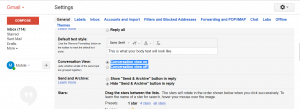
بیشتر بخوانید: نمایندگی سامسونگ تعمیرات موبایل
نحوه غیر فعال کردن نمایش گروهی ایمیل ها در برنامه جیمیل (نسخه iOS)
متاسفانه در نسخه iOS یا آی او اسی برنامه جیمیل هیچ راهی به منظور جلوگیری از نمایش گروهی ایمیل ها وجود ندارد. بنابراین شما باید با شیوه نمایش ایمیل ها در نسخه iOS برنامه جیمیل ارتباط برقرار کنید.
جمعبندی
همانطور که مشاهده کردید در این مقاله به آموزش نحوه فعال و غیر فعال کردن نمایش گروهی ایمیل ها در جیمیل پرداختیم. چنانچه در رابطه با هر یک از بخشها و مراحل شرح داده شده نیاز به توضیحات بیشتری داشتید، میتوانید از طریق شمارههای موجود با کارشناسان موبایل کمک تماس حاصل کرده و از آنها راهنمایی دقیقتری بخواهید.
بیشتر بخوانید:
قیمت تاچ ال سی دی آیفون 11 Pro
قیمت تاچ ال سی دی سامسونگ جی 5 پرایم



















سلام خسته نباشین من یه جیمیل دارم رمزشو عوض کردم بعد گوشیمو عوض کردم و جیمیلو پاک کردم بعد متاسفانه رمزش یادم رفت الان هرکاری میکنم نمیتونم درستش کنم بردمشم خدمات کامپیوتری ها میگن رو یه گوشی دیگه هم هست ولی نمیدونم رو کدوم گوشیه و هرچی گشتم چیزی ندیدم میخواستم کمکم کنین لطفا